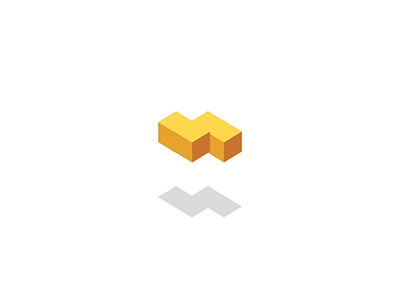声明:转换过程出现任何问题概不负责
别等了~别观望了~是时候了!早转早享受~嘿嘿
教程是网上搜集并整理合并 尽量让人易懂 直观~
—————————————-
1:准备TF卡
将原有TX虚拟系统的卡进行删除 只保留以下3项目录 [主要是 保留TX虚拟系统资料]
1.Nintendo
2.Emutendo
3.sxos\emunand (sxos文件夹下只保留这一个文件夹)
—————————————-
2:准备文件
下载对应的的整合包(根据自身情况选择下载软破或者硬破)
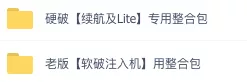
—————————————–
3:将整合包文件放入TF卡
解压后的【SD卡文件】文件夹里的所有内容类似下图
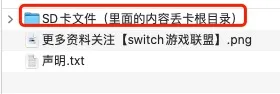
将以上文件夹内容全部放入TF卡即可!
——————————————-
4: TX虚拟系统转换
将整合包内容放入TF卡后,将TF卡插回switch,
1.硬破机器直接按电源开机
2.软破请使用整合包内对应的hetake注入文件进行短接注入
———————————————
5:把内存卡插回switch内 按住音量+件开机 进入TX选择界面
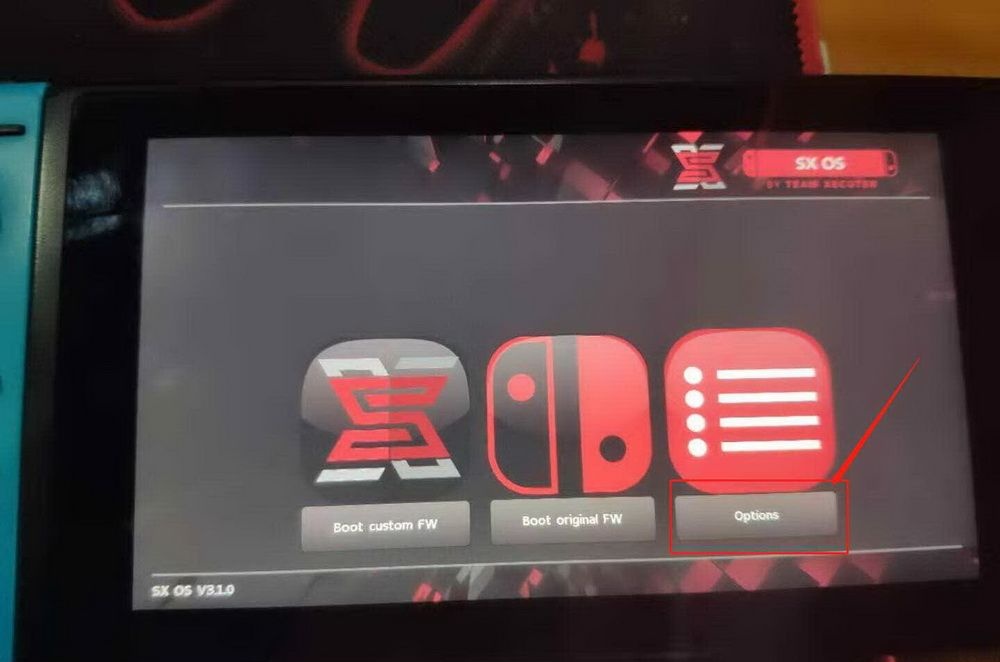
6:选择Options–>Payloads–>bin文件–>Launch
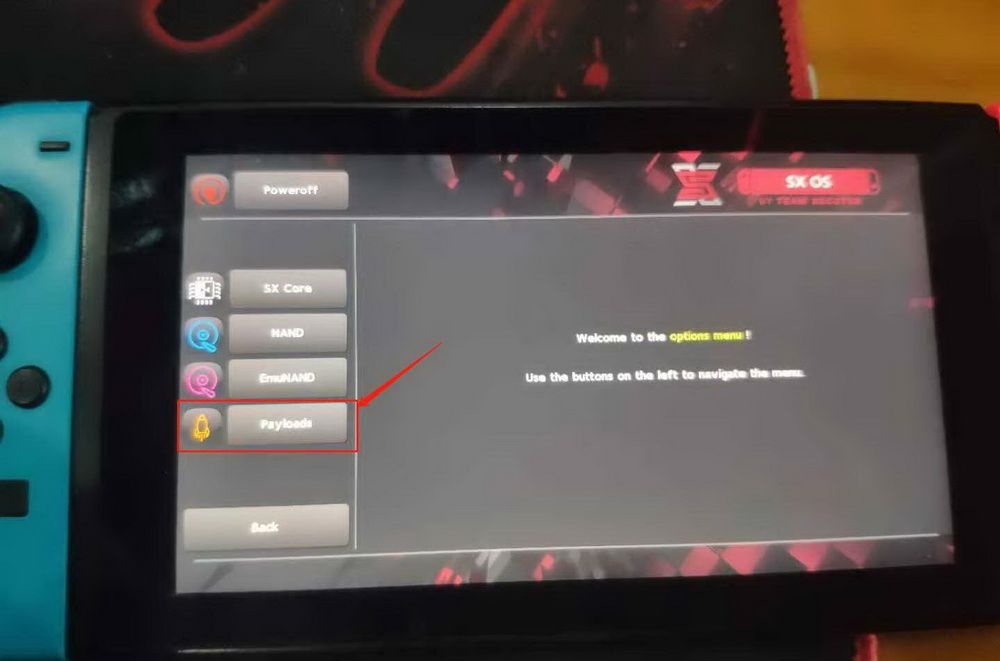
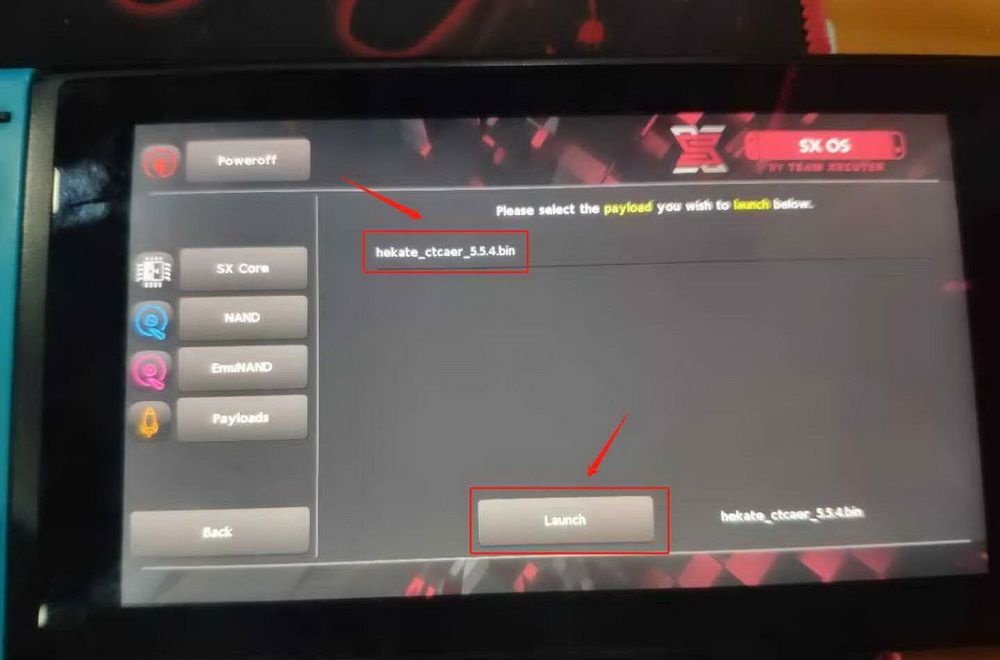
7:进入以后选择Done–>emuMMC
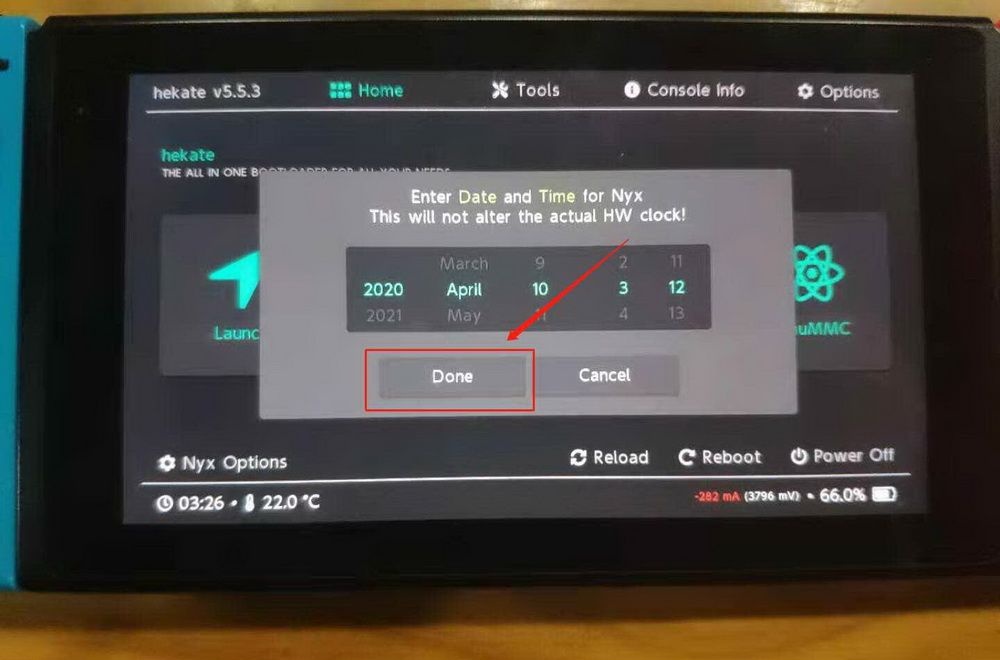
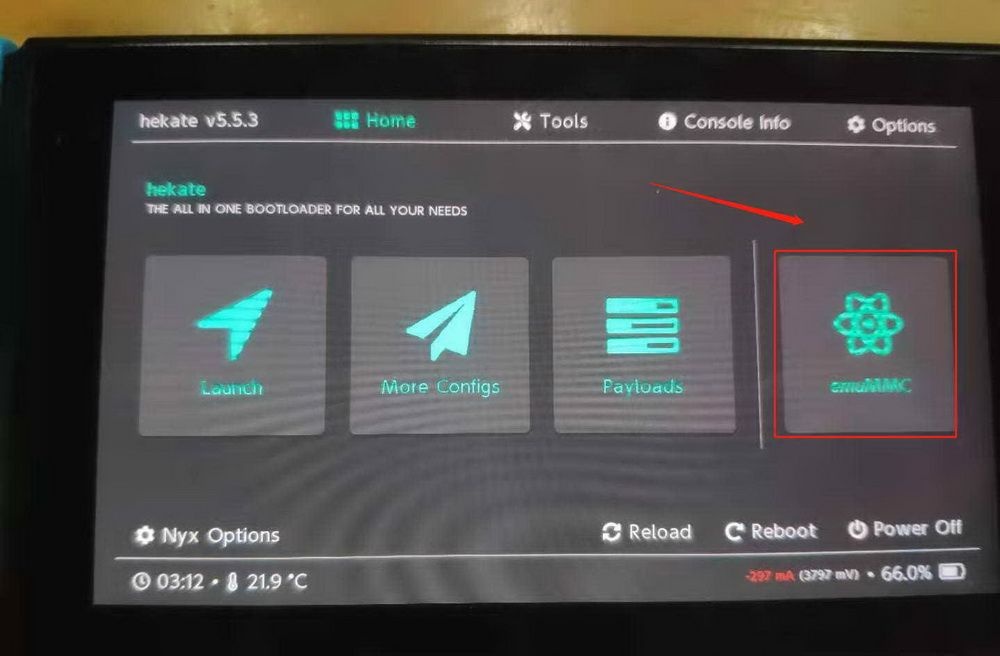
8:选择Create emuMMC–>SD Pration–>Continue
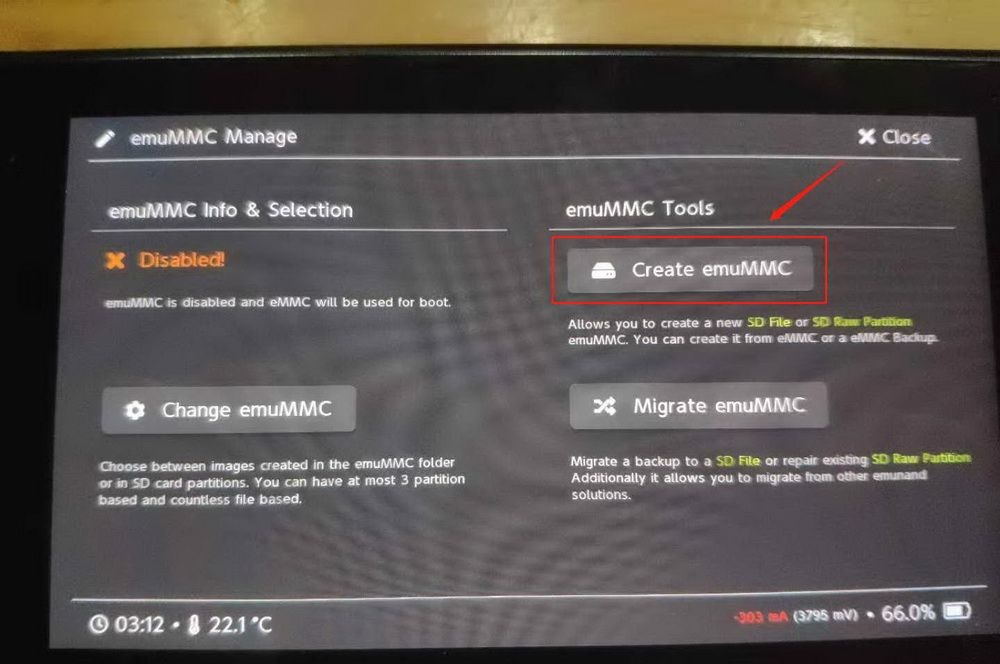
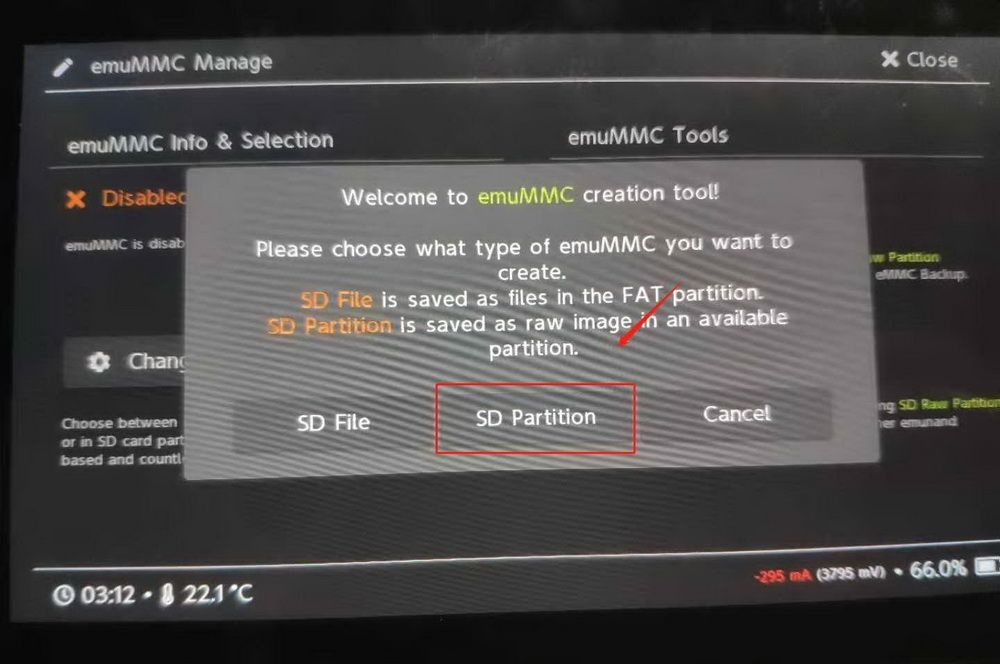
9:emuMMC(RAW)选择29GB(建议一般128G及以上得卡就选择29GB),然后选择Next Step,会提示然后选择Start开始制作分区。
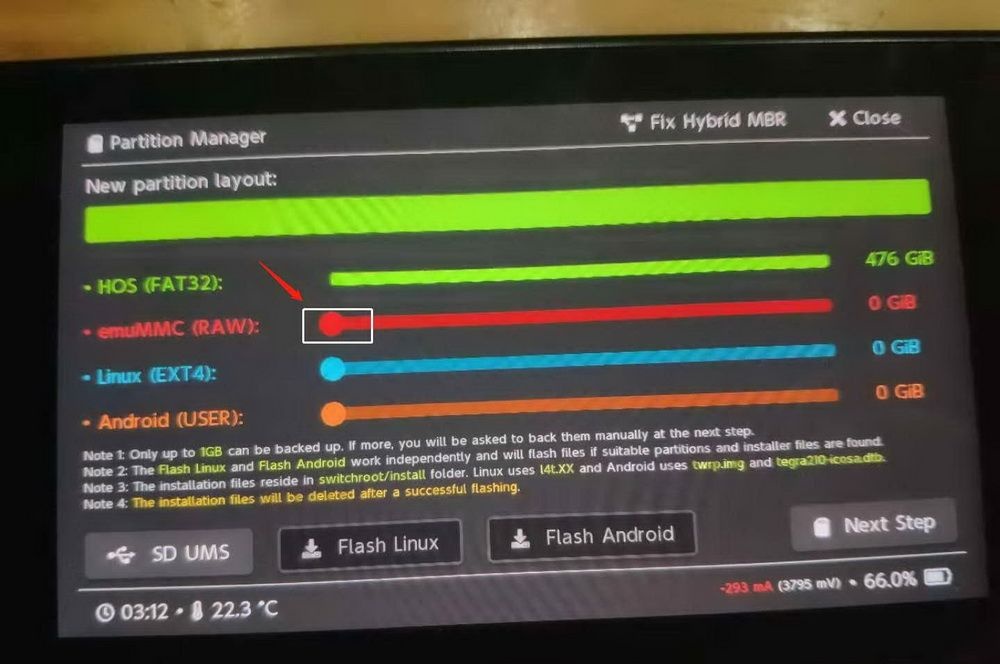
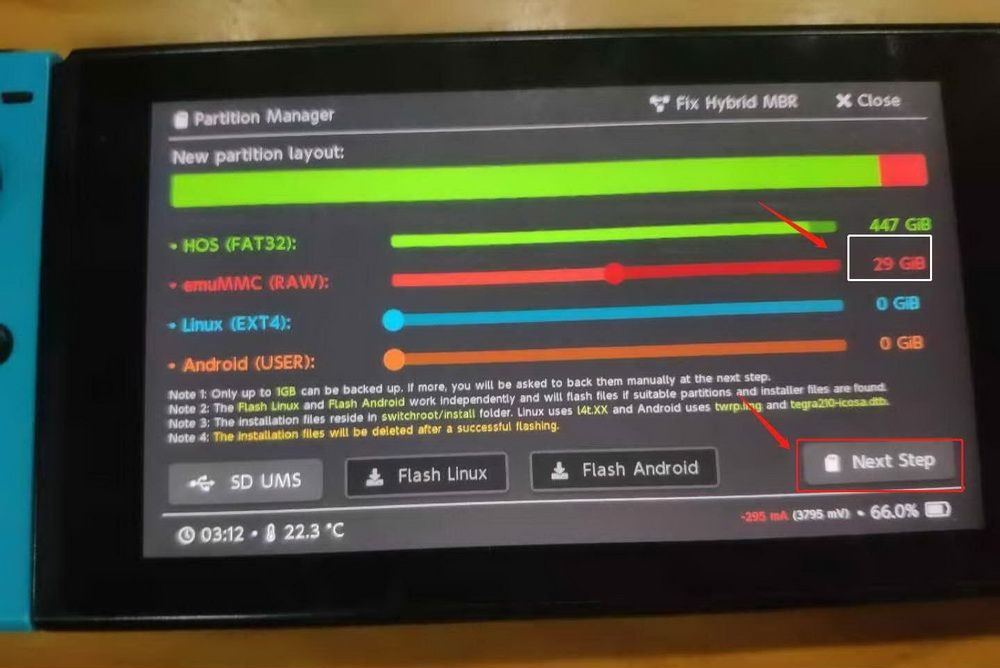
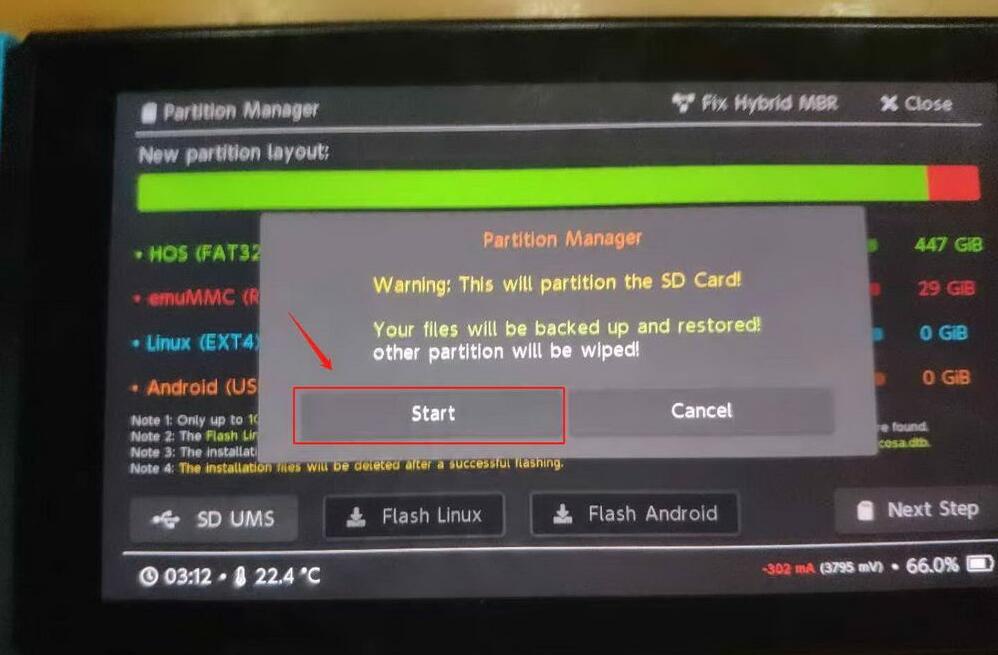
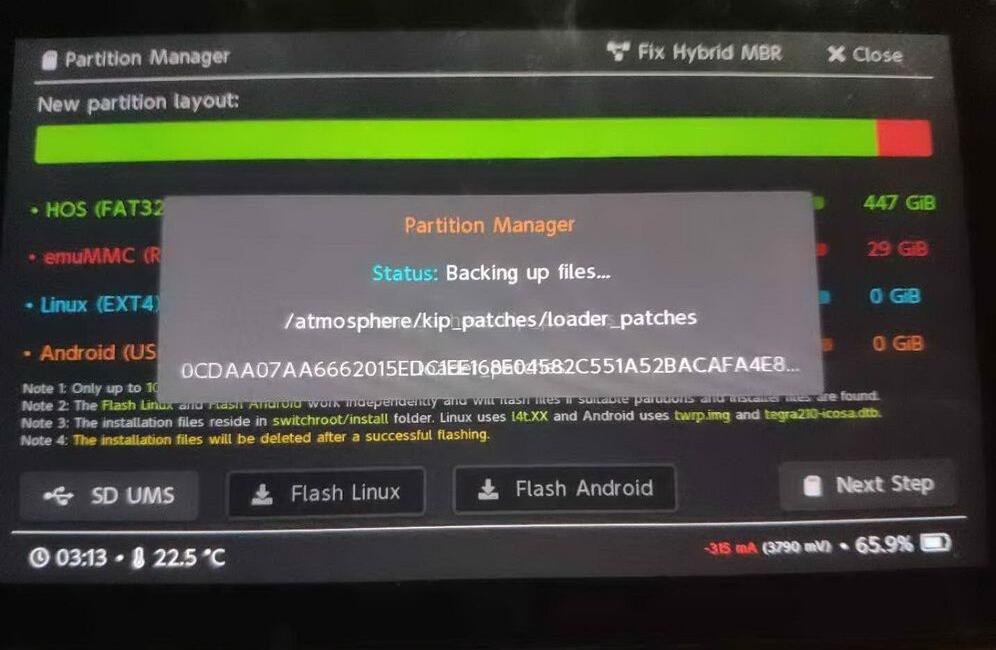
10:分区制作完成以后我们开始制作虚拟系统。返回之前页面还是选择Create emuMMC–>SD Pration–>Part 1 就开始制作虚拟系统了。
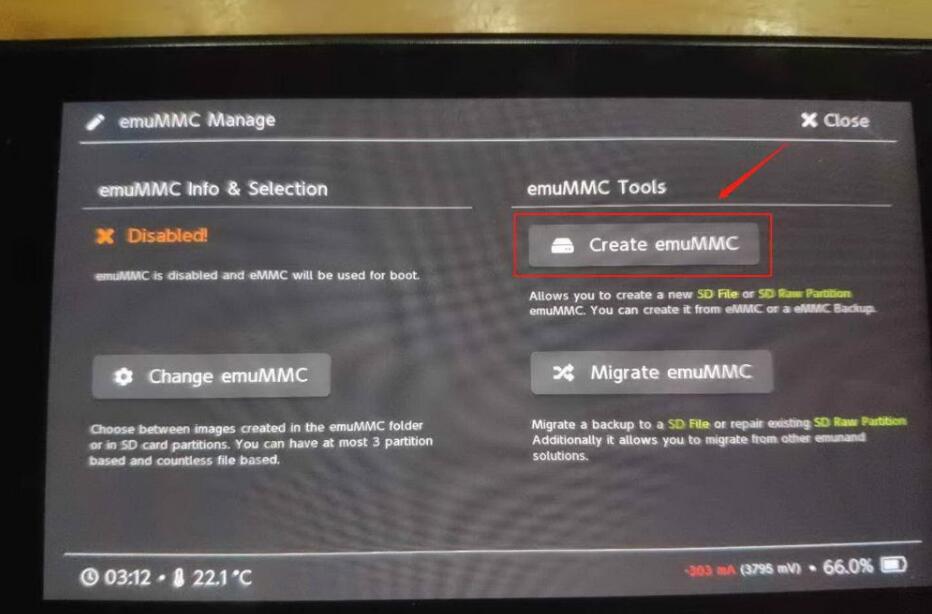
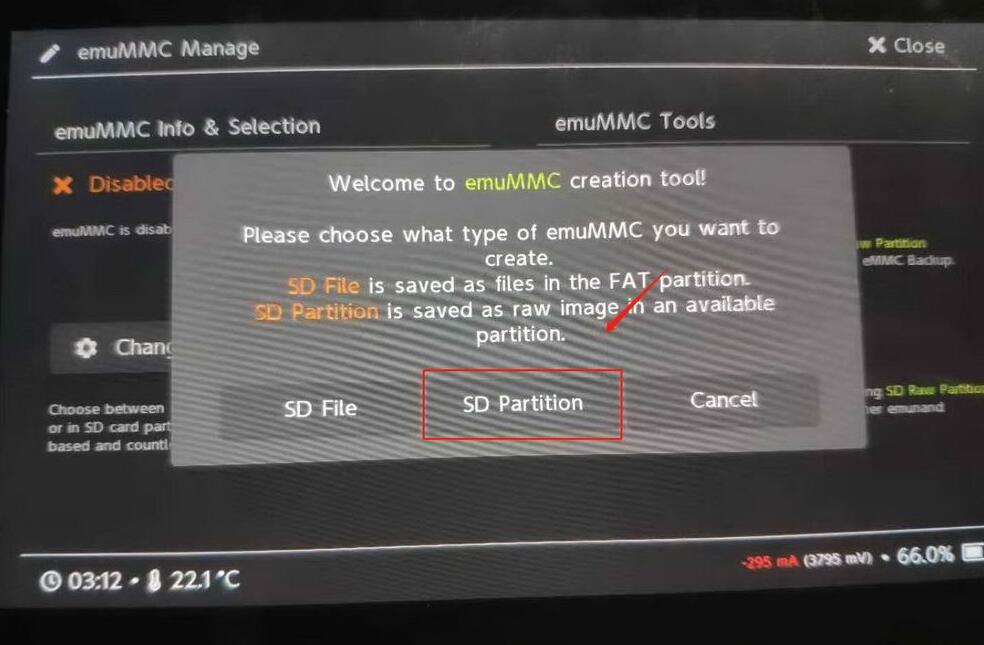
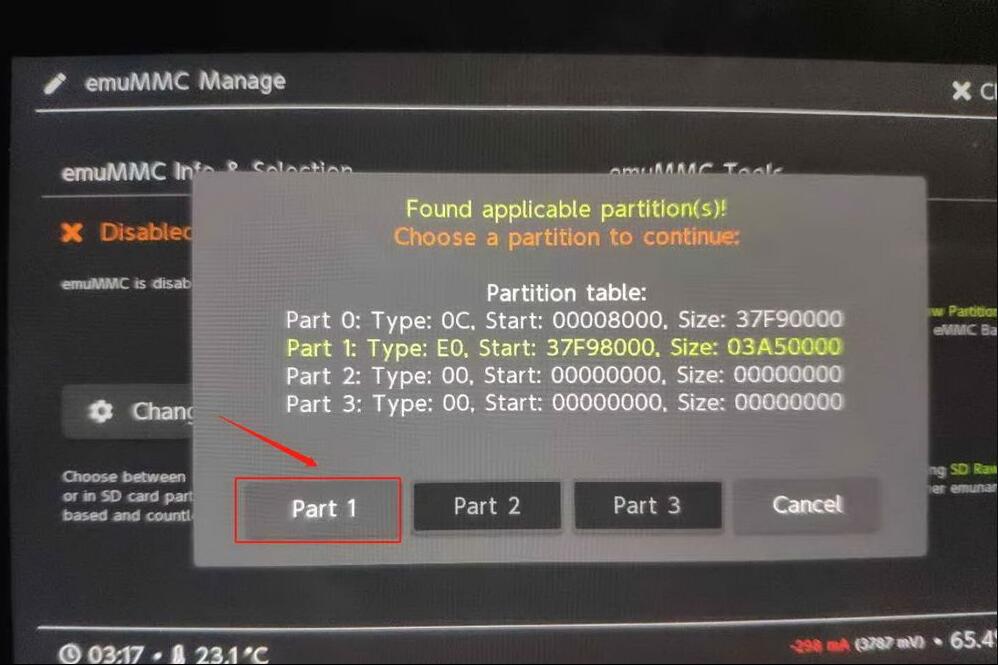
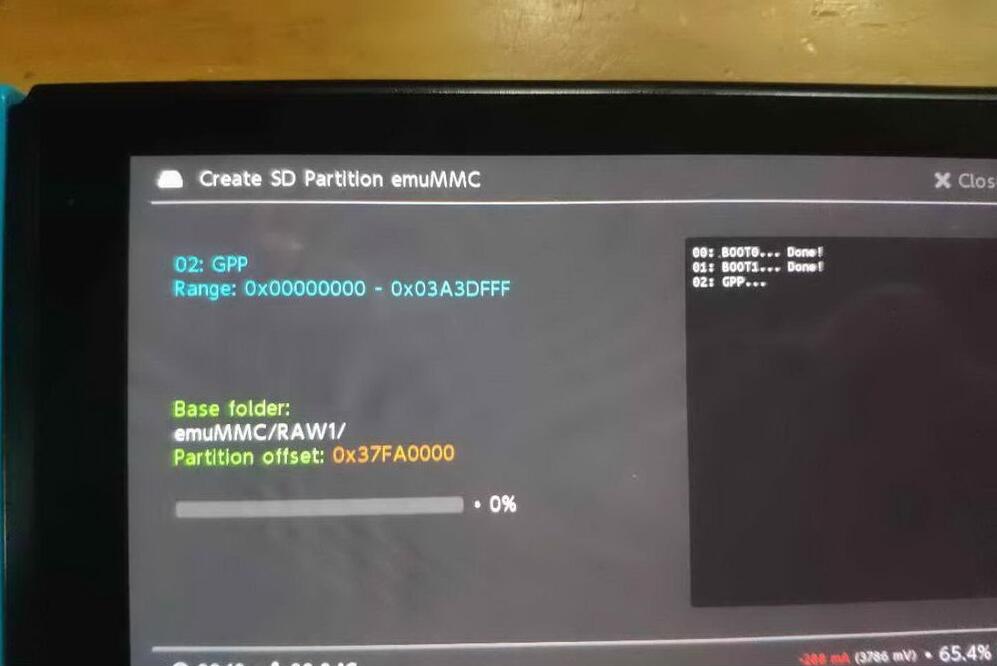
11:制作完成后返回之前页面左上角会有个绿色得对勾 就是制作成功了。
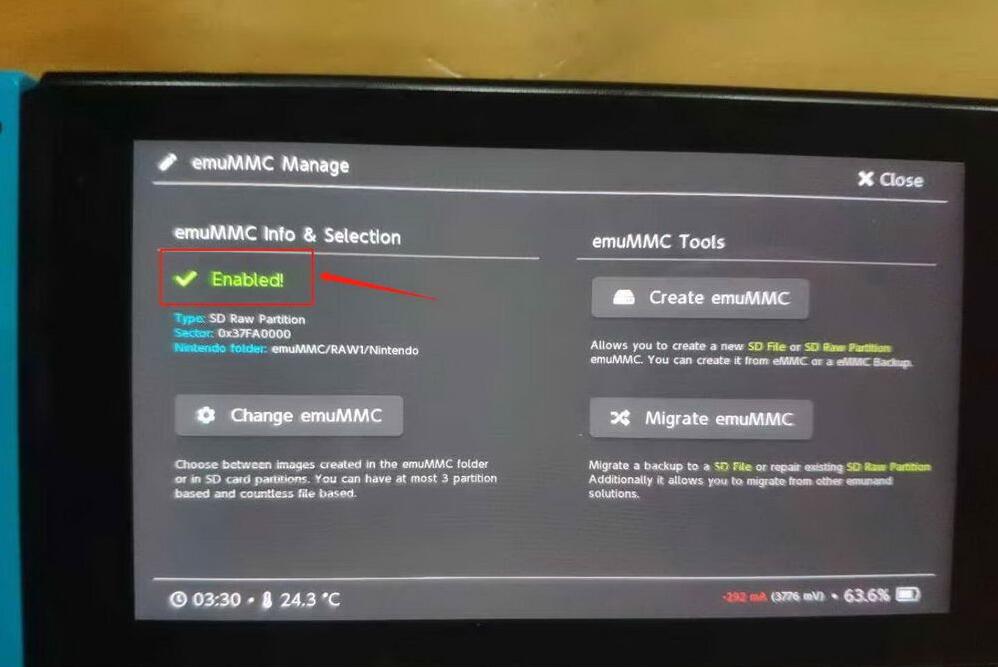
12:返回最初得界面选择Launch–>大气层自动识别,就可以进入大气层破解愉快得玩耍了。
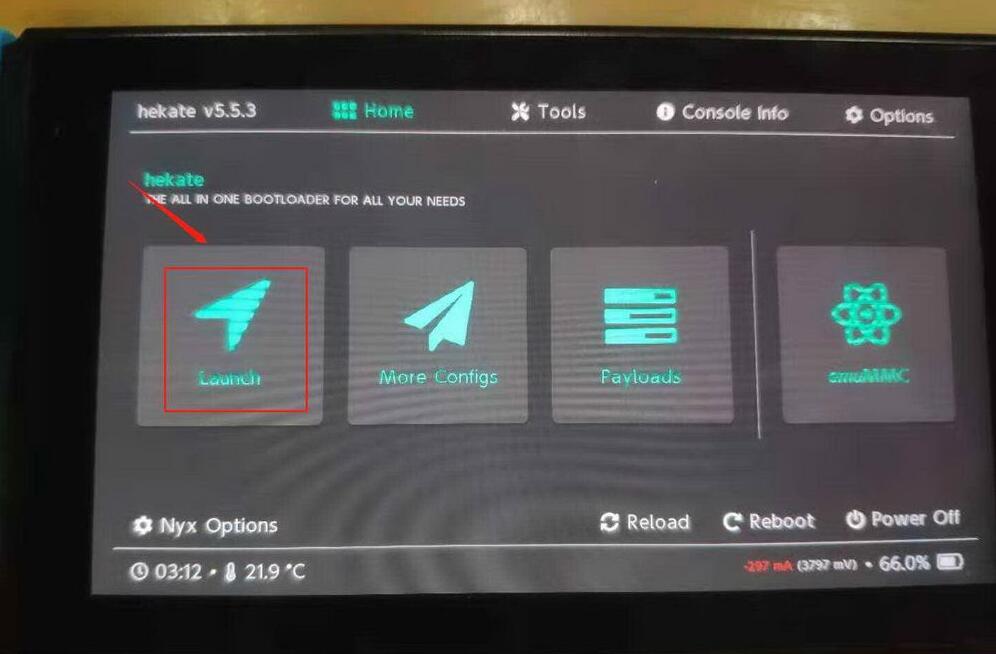
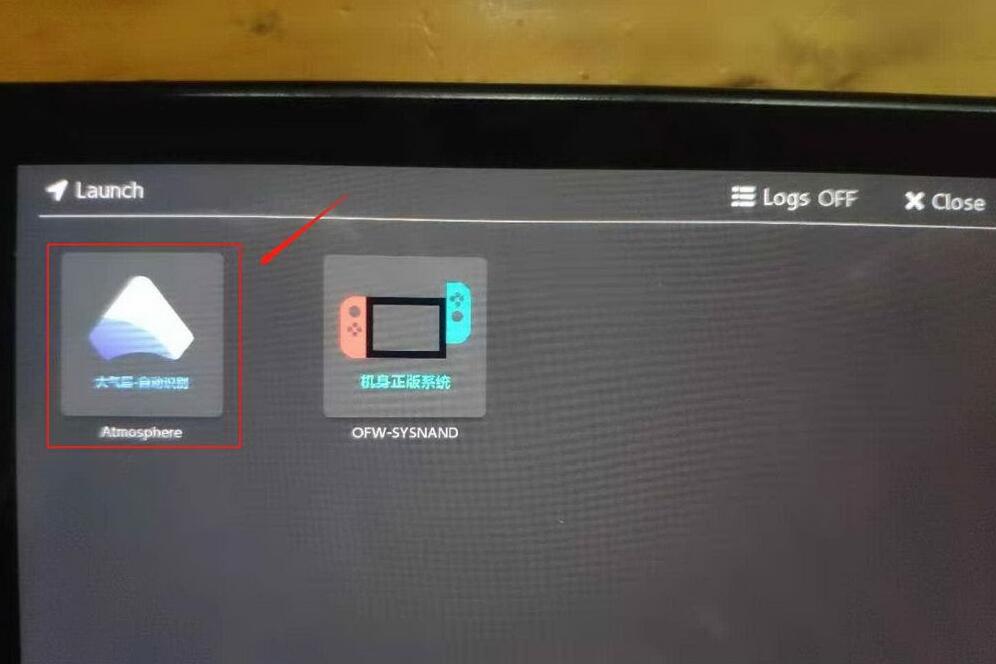
#免责声明#
本站提供的资源转载自国内外各大媒体和网络,仅供试玩体验;不得将上述内容用于商业或者非法用途,否则,一切后果请用户自负。您必须在下载后的24个小时之内,从您的电脑中彻底删除上述内容。如果您喜欢该游戏内容,请支持正版,购买注册,得到更好的正版服务。我们非常重视版权问题,如有侵权请邮件与我们联系处理。敬请谅解!E-mail:zhaokezx@gmail.com